"iCloud에서 Android 로 WhatsApp을 어떻게 복원하나요?"
- 쿠오라에서
iOS 에서 Android 로 전환하는 것은 두 운영 체제가 서로 다른 데이터 백업 기술을 가지고 있기 때문에 생각만큼 간단하지 않을 수 있습니다. 따라서 iPhone에서 Android 로 전환하기로 결정했다면 WhatsApp 채팅 기록이 새 기기에 없다는 사실에 놀랄 수도 있습니다. 하지만 걱정하지 마세요. 이 가이드는 iCloud에서 Android 로 Whatsapp 백업을 복원하는 방법을 보여줍니다.
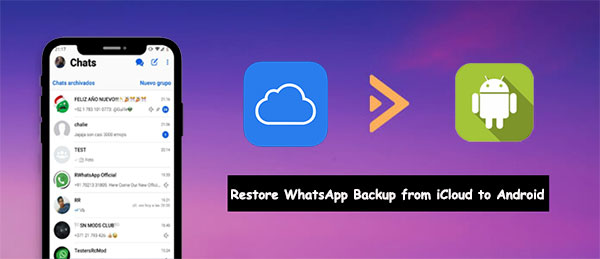
WhatsApp 백업을 iCloud에서 Android 로 전송하기 전에 iPhone에서 데이터가 복원되었는지 확인하세요. 시작하기 위한 팁은 다음과 같습니다.
"설정"으로 이동하면 이름이 표시됩니다. 그렇지 않은 경우 상단에 로그인 옵션이 표시됩니다. "이름" 옵션을 누르면 메뉴 목록이 생성됩니다. iCloud를 찾아 탭하세요. 그런 다음 iCloud Drive를 켜면 됩니다.

또한 WhatsApp을 iCloud에 백업했는지 확인하세요. 하기 위해서:
1단계. WhatsApp 애플리케이션을 엽니다. 하단 바에는 "설정"의 톱니바퀴 기호가 있습니다. 모든 설정에 액세스하려면 이 탭을 선택하세요.
2단계. "채팅" 메뉴 항목을 선택하고 "채팅 백업"을 찾습니다. 해당 섹션에는 자동 백업과 채팅 백업을 위한 수동 옵션이 모두 있습니다. 원하는 경우 비디오나 이미지와 같은 파일 형식을 백업에서 제외할 수도 있습니다.
3단계. WhatsApp 대화가 항상 백업되도록 하려면 자동 백업을 활성화하는 것이 가장 좋습니다. 그러나 새 iPhone을 구입하거나 재설정 목적으로 최신 데이터 버전이 필요한 경우 "지금 백업"을 선택하고 다음 단계로 바로 진행하세요.

모든 것이 원활하게 실행되도록 WhatsApp 재설치를 진행하세요. 설치가 완료되면 검색된 백업을 알리고 복원하도록 요청하는 메시지가 나타납니다. 걱정하지 마세요. 이 과정은 그리 오래 걸리지 않습니다. 머지않아 WhatsApp 정보가 iPhone에 안전하게 복원될 것입니다.
Android 용 iCloud 백업을 다운로드하는 방법이 궁금하십니까? 이 3가지 강력한 방법을 사용할 수 있습니다.
몇 분 만에 Android 용 iCloud 백업을 다운로드하는 3가지 간단한 방법모든 채팅 기록과 첨부 파일을 Android 휴대폰의 이메일 주소로 쉽게 이메일로 보낼 수 있다는 사실을 알고 계셨나요? 이메일은 사용자가 iCloud에서 Android 로 메시지를 전송하고, 실행되는 기기나 소프트웨어에 관계없이 데이터를 쉽게 보내고 받을 수 있게 해주는 강력한 도구입니다. 데이터가 특정 파일 크기 임계값을 초과하는 경우 이 기술은 작동하지 않습니다. 다음은 이메일을 통해 iCloud에서 Android 장치로 Whatsapp 백업을 얻는 방법에 대한 단계입니다.
1단계. WhatsApp 대화를 이메일로 내보내려면 앱을 실행하고 원하는 대화를 선택하세요. iPhone 화면 상단에 있는 연락처 이름을 탭하고 "채팅 내보내기"를 찾을 때까지 아래로 스크롤하여 클릭하세요.
2단계. 이 작업을 완료하면 미디어를 연결할지 아니면 미디어 없이 계속할지 묻는 팝업 창이 나타납니다. 귀하의 필요에 가장 적합한 것을 선택한 다음 '메일'을 선택하여 메시지를 공유하십시오.
3단계. 이메일에 첨부된 채팅 및 첨부 파일 데이터가 표시됩니다. "받는 사람" 섹션에 대상 메일을 입력하세요. 채팅을 보내려는 올바른 이메일을 입력했는지 확인하세요. 마지막으로 상단의 '보내기' 버튼을 클릭하면 채팅 내용이 전송됩니다.

4단계. 휴대폰을 들고 백업 파일을 내보낸 이메일에 로그인하세요. 로그인 후 받은편지함에서 백업한 파일을 확인할 수 있습니다. TXT 파일을 통해 이러한 메시지를 읽을 수 있지만 안타깝게도 Android WhatsApp 애플리케이션과 쉽게 동기화할 수는 없습니다.
iCloud 웹사이트를 통해 WhatsApp 백업을 iCloud에서 Android 로 직접 복원할 수도 있습니다. 이 작업을 수행하려면 컴퓨터가 필요하지 않습니다. 그러나 웹사이트에서 여러 파일을 다운로드하려면 매우 강력한 인터넷이 필요합니다. iCloud에서 Android 로 Whatsapp 백업을 얻는 방법은 다음과 같습니다.
1단계. iCloud 웹으로 이동
휴대폰에서 브라우저를 열고 icloud.com 으로 이동합니다. 일단 Apple ID 자격 증명을 사용하여 로그인하십시오. "로그인" 페이지가 열리지 않으면 화면 상단의 "메뉴" 아이콘을 누르고 "데스크톱 사이트 요청"을 선택하세요. 이제 쉽게 로그인하실 수 있습니다.
2단계. iCloud 백업 다운로드
iCloud 백업 파일을 찾아서 액세스한 다음 Android 에서 원하는 데이터를 다운로드하세요.

WhatsApp Transfer는 iPhone에서 Android 로 또는 그 반대로 전환하고 WhatsApp 채팅을 이동하는 데 어려움을 겪는 사용자에게 뛰어난 기능을 제공하는 유명한 소프트웨어입니다. 독특한 기능으로 호평을 받는 이 프로그램은 전 세계 청중의 주목을 받아 오늘날 가장 인기 있는 프로그램 중 하나가 되었습니다.
WhatsApp Transfer를 사용하면 WhatsApp 데이터를 iPhone에서 Android 로 쉽게 이동할 수 있습니다. 주요 컴퓨터 운영 체제인 Mac 및 Windows 는 물론 거의 모든 버전의 iOS 및 Android 에서 실행됩니다. 더 좋은 점은 사용하기 쉽다는 것입니다. 이 앱은 WhatsApp 및 WhatsApp 비즈니스를 백업하고 복원하는 데 도움을 줄 수 있습니다.
WhatsApp 전송의 핵심 기능:
이제 WhatsApp Transfer를 사용하여 iPhone에서 새 Android 로 WhatsApp을 전송하는 단계별 프로세스를 살펴보겠습니다.
01 컴퓨터에 프로그램을 설치한 후 실행하세요. 그런 다음 목록에서 "WhatsApp Transfer"를 선택하세요.

02 다음으로 두 기기를 모두 컴퓨터에 연결하세요. 프로그램은 두 가지를 모두 감지하여 즉각적인 데이터 전송이 가능한 창을 제공합니다. "WhatsApp 메시지 전송"을 선택하세요.

03 이제 "전송"을 선택하여 WhatsApp 전송 프로세스를 시작하세요. 이 프로세스를 수행하면 대상 장치에서 현재 메시지가 모두 완전히 삭제되므로 계속하려면 "계속"을 클릭해야 합니다. 또는 WhatsApp 데이터를 컴퓨터에 미리 백업할 수도 있습니다. 이제 프로세스가 시작됩니다. 완료되면 화면에 창이 나타납니다. 장치를 분리하고 전송된 파일을 확인하세요.

1. iCloud에서 Android 로 WhatsApp 백업을 직접 받을 수 있나요?
아니요. WhatsApp의 백업은 특정 운영 체제( iOS 또는 Android )에 맞게 조정되므로 iOS 백업(예: iCloud 백업)은 Android 장치에서 직접 복원할 수 없습니다.
2. 송금 절차는 얼마나 걸리나요?
백업 파일의 크기와 사용 방법에 따라 다릅니다. 타사 도구를 통한 전송은 네트워크 속도 및 장치 성능에 따라 몇 분에서 몇 시간까지 걸릴 수 있습니다.
3. 전송 과정에서 데이터가 손실되나요?
올바른 단계를 따르면 데이터 손실 위험이 낮습니다. 그러나 안전을 위해 전송하기 전에 iPhone 및 Android 의 중요한 데이터를 모두 백업하는 것이 좋습니다.
iCloud에서 Android 로 Whatsapp 백업을 어떻게 복원합니까? 이제 iCloud WhatsApp 백업을 Android 로 복원하기 위해 수행해야 할 작업에 대한 아이디어가 있습니다. 새로운 Android 기기로 데이터를 가져오는 데 어려움이 없을 것입니다. 이 문서에 설명된 단계를 따르는 한 프로세스는 비교적 간단하고 어렵지 않습니다. WhatsApp 전송은 퓨즈 없이 iPhone에서 WhatsApp 채팅 기록을 새 Android 기기로 옮기는 가장 쉬운 방법이라는 것을 알고 계셨을 것입니다.
관련 기사:
iPhone에서 Huawei로 WhatsApp을 전송하는 방법
WhatsApp을 SD 카드로 이동하는 방법에 대한 종합 튜토리얼